
Android-Smartphones bieten verschiedene Grafik-Skins. Sie können sie verwenden, um die Benutzeroberfläche Ihres Mobiltelefons anzupassen oder die Helligkeit Ihres Bildschirms zu verringern. Aber wussten Sie, dass es möglich ist, ein dunkles Thema auf einem Mobiltelefon nach Einbruch der Dunkelheit automatisch zu aktivieren? Hier ist wie..
Automatischer Nachtmodus unter Android
Immer mehr Anwendungen bieten ein dunkles Thema. Dies ist beispielsweise bei YouTube oder Twitter der Fall. Diese dunklen Grafik-Skins ermöglichen es, die hellen Oberflächen der Apps abzudunkeln und die Helligkeit des Bildschirms zu verringern. Die Benutzeroberfläche im hellweißen Modus wechselt dann zu dunkelgrau.
Dieses Gerät ist in einer schlecht beleuchteten Umgebung sehr nützlich. Es reduziert die Belastung der Augen und macht das Lesen nachts angenehmer. Einziges Problem, dunkle Themen müssen manuell über das Anwendungseinstellungsmenü aktiviert werden..
Zum Glück hat Google beschlossen, sich der dunklen Seite anzuschließen. Es hat gerade auf seinem neuesten Betriebssystem (Android 8) ein dunkles Thema implementiert, das automatisch ausgelöst wird, sobald es das Vorhandensein eines dunklen Hintergrundbilds erkennt . Es hat die gleiche Funktionalität wie die zuvor genannten Anwendungen mit einigen zusätzlichen Optionen.
Und das i-Tüpfelchen ist, dass diese Funktion je nach Tagesablauf automatisch aktiviert werden kann. Wie Sie bereits wissen, ist die Außenhelligkeit je nach Jahreszeit sehr unterschiedlich. Wir werden sehen, dass es eine sehr einfache Möglichkeit gibt, ein dunkles Thema automatisch zu aktivieren, wenn die Sonne untergeht..
Ändern Sie das Hintergrundbild basierend auf dem Sonnenuntergang
Wie der Name schon sagt, ist Smart Wallpaper eine Anwendung, mit der Sie Ihr Hintergrundbild je nach Jahreszeit, Wetterbedingungen und Standort ändern können. Auf diese Weise können Sie beispielsweise bei Sonnenaufgang ein klares Hintergrundbild verwenden und umgekehrt bei Sonnenuntergang ein dunkleres Thema einfügen. Bitte beachten Sie, dass diese Option nur auf Handys mit Android 8.1 funktioniert.
- Starten Sie den Play Store auf Ihrem Smartphone
- Laden Sie Smart Wallpaper herunter
- Beim ersten Start werden Sie aufgefordert, mehrere Berechtigungen zu erteilen
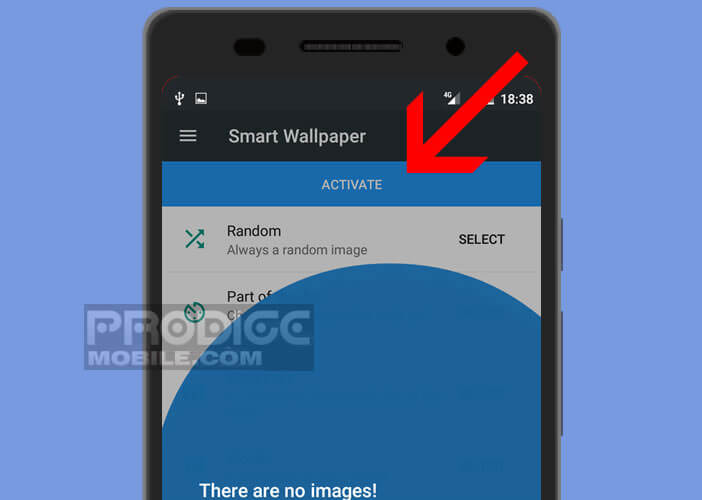
- Drücken Sie dann die Überschrift Wetter
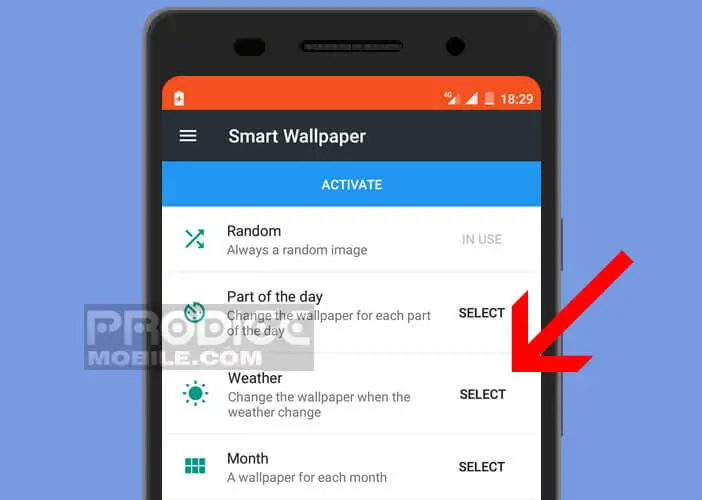
- Klicken Sie auf das orangefarbene Banner, um die Anwendung für den Zugriff auf Ihren Standort zu autorisieren
- Tippen Sie oben im Fenster auf das Zahnradsymbol
- Aktivieren Sie die Option Nacht aktivieren, um die Änderung des Hintergrundbilds bei Dunkelheit zu autorisieren
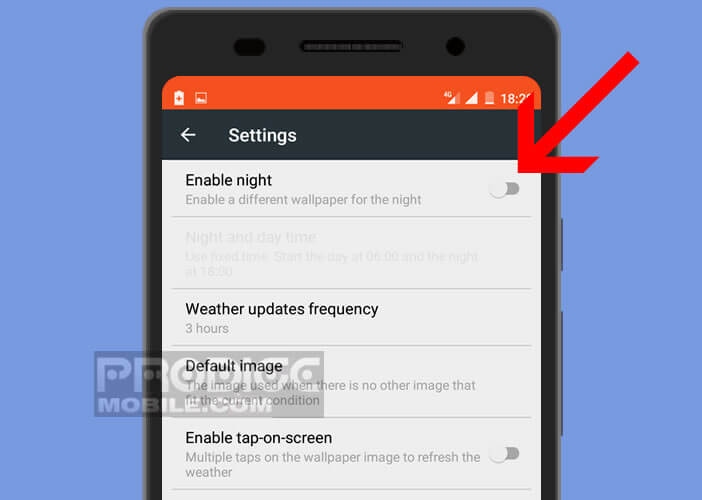
- Aktivieren Sie das Kontrollkästchen, um die Zeit von Sonnenaufgang und Sonnenuntergang basierend auf Ihrem Standort zu bestimmen
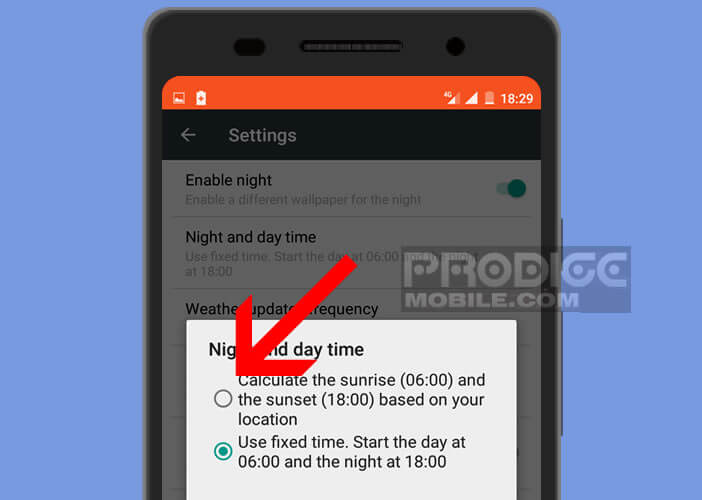
- Die Anwendung bietet Ihnen auch die Möglichkeit, den Zeitpunkt, zu dem Sie das Hintergrundbild ändern möchten, manuell auszuwählen
- Klicken Sie dann auf den Abschnitt Standardbild, um Ihr Hintergrundbild auszuwählen
- Kehren Sie dann zum Abschnitt Wetter zurück
- Wählen Sie je nach Wetterlage ein Hintergrundbild für Tag und Nacht (klar, bewölkt, Regen, teilweise bewölkt, Schnee, Gewitter, Nebel).
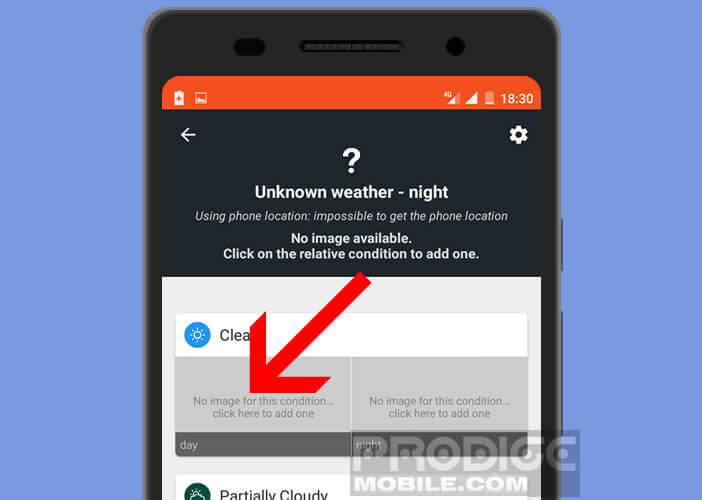
Hier sind Sie fertig mit dem Konfigurationsteil. Sobald die Sonne untergeht, ändert die Smart Wallpaper-Anwendung automatisch das Hintergrundbild Ihres Mobiltelefons. Sobald Android das Vorhandensein eines dunklen Hintergrundbilds erkennt, wechselt es automatisch in den dunklen Modus.
Zur Erinnerung: Der Dunkelmodus ermöglicht es, den Energieverbrauch auf OLED-Bildschirmen zu senken und die Beratung bei schlechten Lichtverhältnissen angenehmer zu gestalten. Diese Funktion ist nur in Version 8.1 des mobilen Google-Betriebssystems verfügbar.
Ein weiterer wichtiger Punkt ist, dass die Dunkelmodusfunktion als solche nicht existiert. In den Einstellungen finden Sie keine Schaltfläche zum manuellen Aktivieren. Letzteres wird nur entsprechend dem Hintergrundbild ausgelöst.
Fügen Sie einen Nachtmodus auf einem Android-Smartphone hinzu
Eine große Anzahl von Android-Nutzern fordert die Integration eines dunklen Modus in das Google-Betriebssystem. Auf Android P sollte dies normalerweise das Licht der Welt erblicken. Bis zur Einführung dieser neuen Version haben Entwickler eine Anwendung erstellt, mit der ein Nachtmodus auf seinem Handy hinzugefügt werden kann .
Letzteres, Night Mode Enabler genannt, ermöglicht es Ihnen, den Bildschirm abzudunkeln, indem Sie die auf dem Bildschirm angezeigten weißen Bereiche reduzieren. Leider funktioniert der automatische Modus nicht auf allen Smartphones. Abhängig von den mobilen Modellen müssen Sie es manuell aktivieren.
Aktivieren Sie den Nachtmodus-Enabler
Der dunkle Modus wird sicherlich in der nächsten Version von Android bereitgestellt. Glücklicherweise ist es mit Night Mode Enabler möglich, es auf allen mit Android 7 ausgestatteten Telefonen zu aktivieren. Hier ist die Vorgehensweise.
- Starten Sie den Play Store
- Laden Sie Night Mode Enabler herunter, indem Sie auf diesen Link klicken
- Sobald die Anwendung installiert ist, müssen Sie sie über den System UI Tuner aktivieren
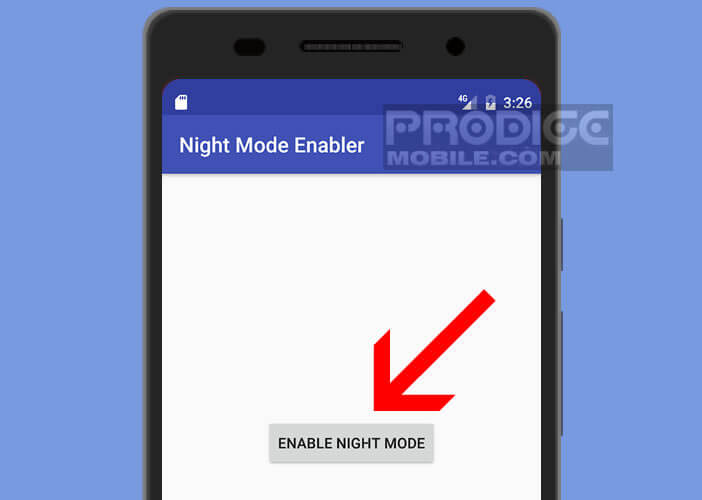
- Gehen Sie zur Startseite Ihres Smartphones
- Öffnen Sie das Benachrichtigungsfeld, indem Sie Ihren Finger vom oberen zum unteren Bildschirmrand bewegen
- Halten Sie Ihren Finger einige Sekunden lang auf dem Zahnradsymbol gedrückt, um das versteckte System UI Tuner-Menü anzuzeigen
- Klicken Sie im Warnfenster auf OK
- Kehren Sie zur Seite mit den Haupteinstellungen zurück
- Ganz unten im Fenster sollte der Abschnitt System UI Tuner angezeigt werden.
- Klick es an
- Drücken Sie die Taste, um den Nachtmodus zu aktivieren
Wenn Sie Probleme beim Starten des automatischen Modus haben, finden Sie hier einen einfachen Tipp. Deaktivieren Sie die automatische Helligkeit in Ihren Geräteeinstellungen. Anschließend aktivieren Sie die Nachtmodus-Enabler-App und setzen die automatische Helligkeitsoption auf Ein.
Bei wiederholten Fehlern können Sie sich immer auf dieses Tutorial beziehen: So verwenden Sie Ihr Smartphone, ohne Ihre Augen nachts zu beschädigen. Sie lernen, wie Sie die blauen Lichter auf dem Bildschirm Ihres Smartphones filtern und einen guten Schlaf erhalten.